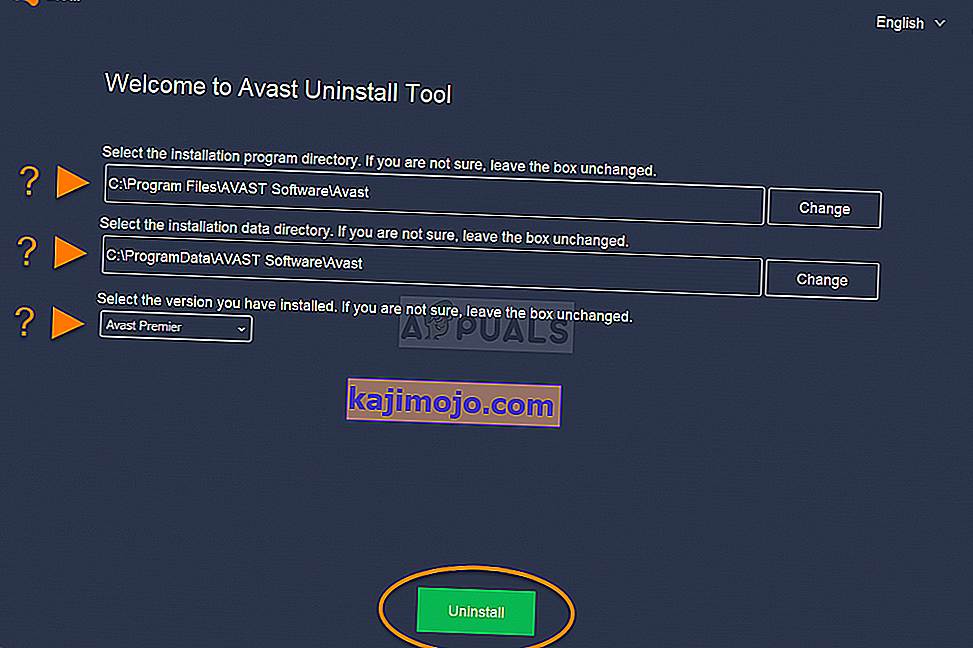Ši problema kyla žmonėms, kurie naudoja „Avast“ kaip savo antivirusinę programą. Kai kurie vartotojai pranešė, kad problema jiems kilo po atnaujinimo, kai buvo įdiegta „Avast“. Kiti vartotojai reikalauja, kad problema atsirastų kiekvieną kartą paleidus programą. Bet kokiu atveju pasirodantis klaidos pranešimas yra tas pats:
Procedūros įvesties taško ... nepavyko rasti dinaminių nuorodų bibliotekoje ...

Trys taškai žymi pavadintus procedūrų įvedimo taškus ir DLL atitinkamai. Parengėme metodus, kurie padėjo daugumai vartotojų spręsti šią problemą, todėl tikimės, kad jums taip pat pasiseks.
Dėl ko nerandama „AvastUI.exe“ įėjimo taško klaida?
Problemą gali sukelti daugybė įvairių veiksnių, kurie per metus netgi pasikeitė. Kadangi „Avast“ atnaujinimai leidžiami gana dažnai, didelė problema dažnai išsprendžiama paprasčiausiai naudojant naujausią versiją. Čia pateikiamos dažniausiai pasitaikančios priežastys:
- Išleistas „Avast “ naujinys , kuris sugadino diegimą, todėl turėtumėte pabandyti pataisyti diegimą arba iš naujo įdiegti „Avast“.
- Kai kurie vartotojai pranešė, kad iš naujo įdiegiant „ Visual C ++“ platinamus paketus gali būti sugadinta. Problema dažnai siejama su 2008 m.
1 sprendimas: „Avast“ taisymas
Jei kažkas negerai su „Avast“ diegimu, geriausia tai paprasčiausiai pataisyti, pereinant prie valdymo skydo ir pataisius. Šis sprendimas pasiteisino daugeliui žmonių, tačiau atsižvelkite į tai, kad gali tekti pakoreguoti nustatymus, kuriuos galbūt pakeitėte naudodamiesi programa.
- Visų pirma įsitikinkite, kad esate prisijungę prie administratoriaus paskyros, nes negalėsite ištrinti programų naudodami jokią kitą paskyrą.
- Spustelėkite meniu Pradėti ir jo ieškodami atidarykite Valdymo skydą . Arba galite spustelėti krumpliaračio piktogramą, kad atidarytumėte nustatymus, jei naudojate „Windows 10“.

- Valdymo skydelyje viršutiniame dešiniajame kampe pasirinkite Žiūrėti kaip: Kategorija ir Programų skyriuje spustelėkite Pašalinti programą .
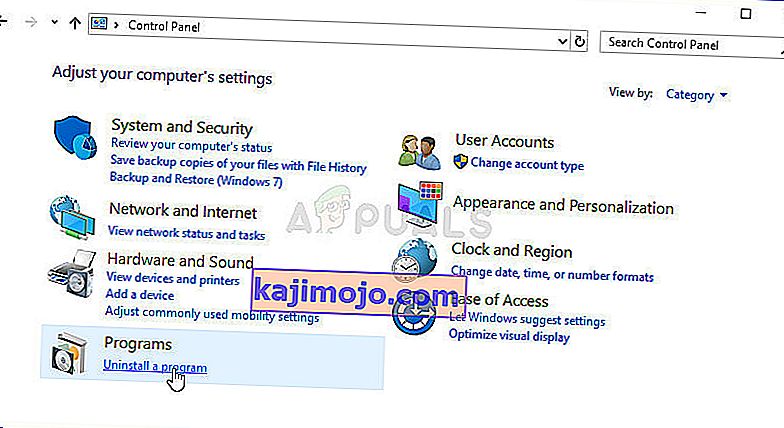
- Jei naudojate programą „Nustatymai“, spustelėję „Programos“ turėtumėte nedelsdami atidaryti visų jūsų kompiuteryje įdiegtų programų sąrašą.
- Valdymo skyde arba nustatymuose suraskite „Avast“ ir spustelėkite Pašalinti / taisyti .
- Pašalinimo vedlys turėtų atsidaryti dviem būdais: taisyti ir šalinti. Pasirinkite Taisyti ir spustelėkite Pirmyn, kad pataisytumėte programos diegimą.

- Pasirodys pranešimas, kuriame bus prašoma patvirtinti procesą. „Avast“ greičiausiai bus paleistas iš naujo su numatytaisiais nustatymais, kurie veikė prieš pradedant atsirasti klaidą.
- Spustelėkite Baigti, kai pašalintas procesas bus baigtas, ir iš naujo paleiskite kompiuterį, kad sužinotumėte, ar vis tiek pasirodys klaidų.
2 sprendimas: įdiekite šviežią „Avast“ versiją
Nėra beveik nieko, ko švarus „Avast“ diegimas neištaisys, ir tai galima pasakyti ir apie šią problemą. Švarų iš naujo įdiegti yra gana paprasta ir jis sugeba išspręsti šią problemą, jei aukščiau pateiktas metodas neveikia. Tai daro ne tik įprastą pašalinimą, bet ir išvalo talpyklos failus bei registro įrašus, kurie gali būti sugadinti.
- Atsisiųskite naujausią „Avast“ diegimo versiją, eidami į šią nuorodą ir spustelėdami mygtuką „ Atsisiųsti nemokamą antivirusinę “ svetainės viduryje.
- Be to, iš šios nuorodos turėsite atsisiųsti „ Avast Uninstall Utility“, kad išsaugotumėte ir savo kompiuteryje.

- Atsisiųsdami šiuos failus atsijunkite nuo interneto ir paleiskite į saugųjį režimą vykdydami šiame straipsnyje parengtas instrukcijas.
- Paleiskite „ Avast Uninstall Utility“ ir ieškokite aplanko, kuriame įdiegėte „Avast“. Jei įdiegėte jį į numatytąjį aplanką („Program Files“), galite jį palikti. Atsargiai pasirinkite tinkamą aplanką, nes bet kurio pasirinkto aplanko turinys bus ištrintas arba sugadintas. Naršykite per „File Explorer“, kol rasite tinkamą aplanką.
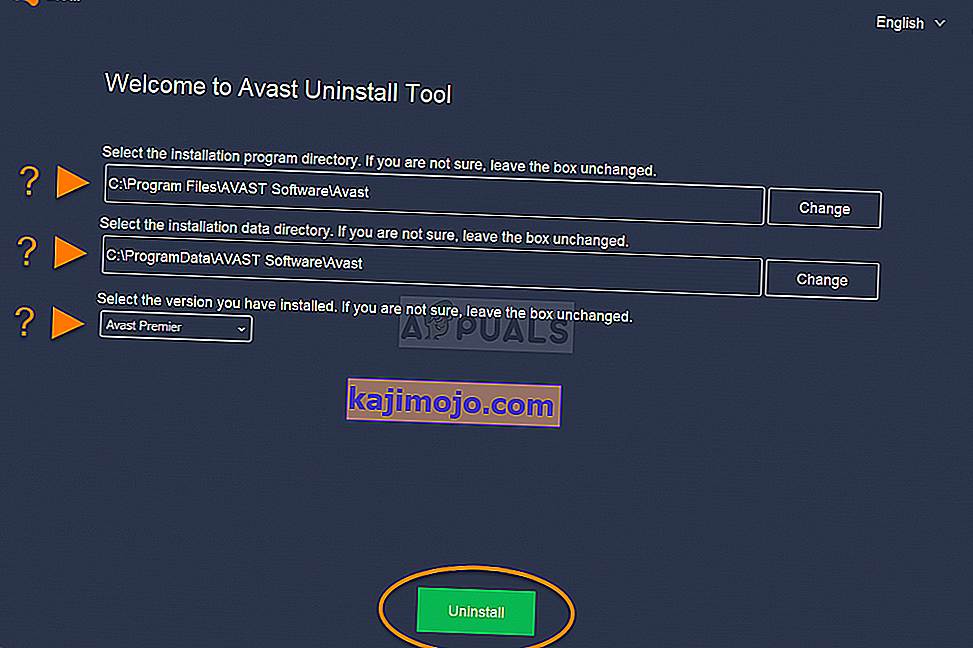
- Spustelėkite pašalinimo parinktį ir paleiskite kompiuterį iš naujo paleidę įprastą paleistį. Patikrinkite, ar fono paslauga grįžo į normalią būseną.
3 sprendimas: iš naujo įdiekite „Visual C ++“, platinamą
Kadangi dėl šios problemos dažnai galime kaltinti „Windows“, gali būti, kad greta antivirusinės programos įdiegta „Microsoft Visual C ++ Redistributable“ versija tiesiog negalioja, todėl galbūt norėsite ją įdiegti rankiniu būdu, kai pašalinsite „Avast“ antivirusinę programą. Atlikite 1 sprendimo veiksmus, kad jį pašalintumėte, ir vykdykite toliau pateiktas instrukcijas!
- Spustelėkite Start meniu mygtuką ir atidarykite Valdymo skydas pagal ieško už teisę ten. Be to, galite spustelėti pavaros formos piktogramą, kad atidarytumėte programą „Nustatymai“, jei jūsų OS yra „Windows 10“
- Valdymo skydelyje viršutiniame dešiniajame kampe perjunkite parinktį Žiūrėti kaip į Kategorija ir spustelėkite Valdymo skydo lango apačioje esančiame skyriuje Programos Pašalinti programą .
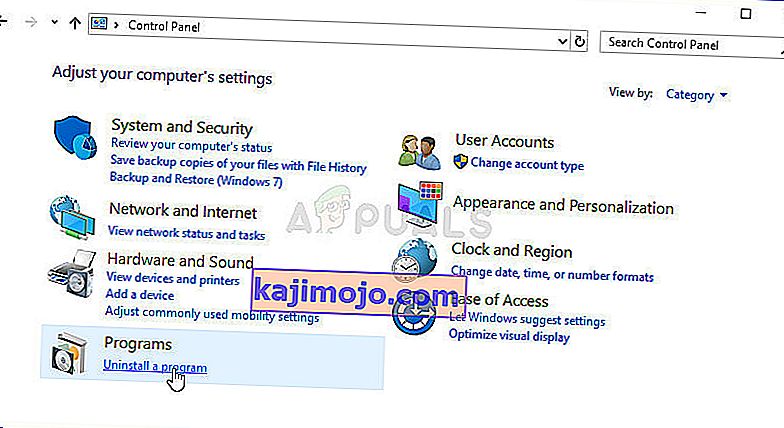
- Jei naudojate „Windows 10“ programą „Nustatymai“, tiesiog spustelėję „ Programos“ turėtumėte nedelsdami atidaryti visų kompiuteryje įdiegtų programų sąrašą.
- Valdymo skyde arba nustatymuose suraskite „ Microsoft Visual C ++ Redistributable Package “ ir vieną kartą spustelėję spustelėkite Pašalinti. Galite pastebėti, kad yra kelios skirtingos naudingumo versijos. Turėsite juos pažymėti ir pakartoti kiekvieno iš jų pašalinimo procesą.
- Jums gali tekti patvirtinti kai kuriuos dialogo langus ir vykdyti instrukcijas, kurios bus rodomos kartu su pašalinimo vedliu .

- Spustelėkite Baigti, kai pašalinimo programa baigs procesą, ir pakartokite pašalinimo procesą visoms „Visual C ++“ paketo versijoms. Dabar turėsite iš naujo įdiegti „Visual C ++“, suradę jį čia. Pasirinkite norimą atsisiųsti versiją ir atsisiųskite pagal savo procesorių (32 bitų arba 64 bitų).

- Suraskite ką tik atsisiųstą failą „Windows“ aplanke, paleiskite jį ir vykdykite ekrane pateikiamas instrukcijas , kad įdiegtumėte „Microsoft Visual C ++“ platinamąjį paketą. Iš naujo įdiekite „Avast“ ir patikrinkite, ar problema vis dar rodoma.